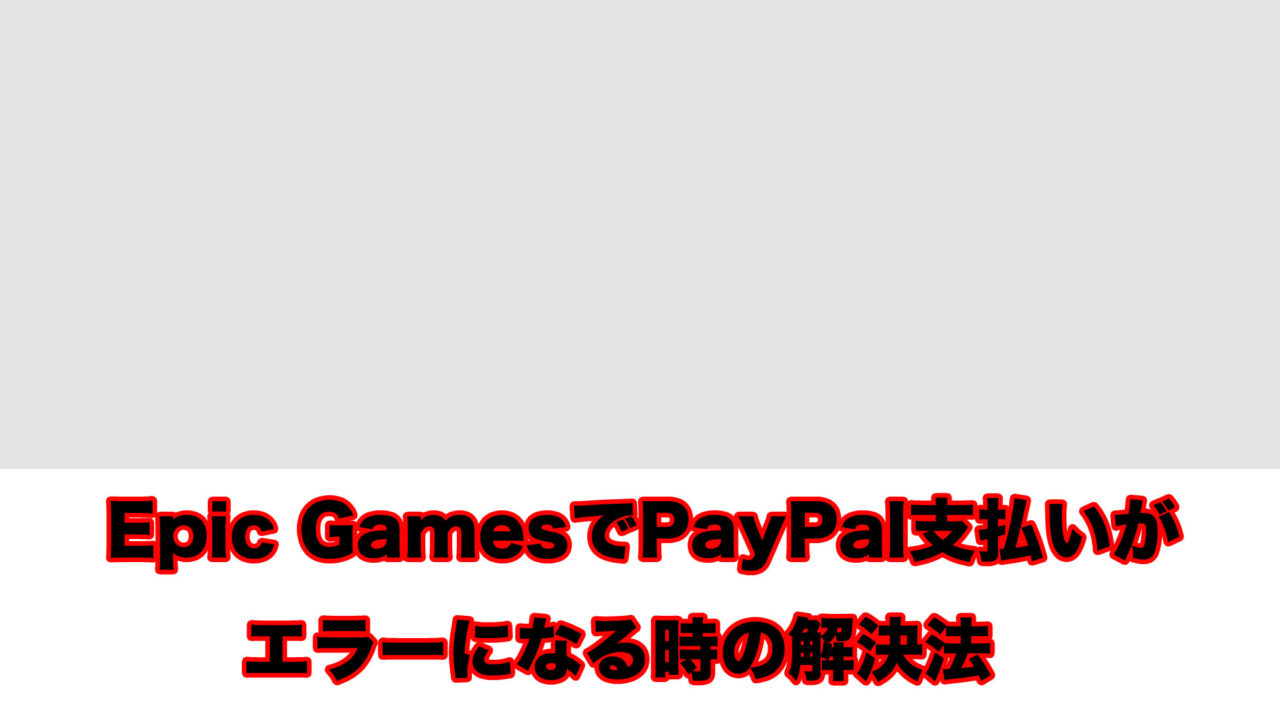年末年始だし、新しいゲーム買おうかなーってエピックゲームズ覗いて「よし、これ買おう!支払いはPaypalで!」って選択したらエラー起きて買えない事ありませんか?
今回はそんな時の解決法をご紹介していければと思います。
EpicGamesでゲームをPaypalで購入時のエラーと解決法
Paypal支払いエラー
そもそもPaypalはインターネットを通じて安全に決済をする為のツールみたいなもので、二重セキュリティみたいなものです。
海外サイトでの買い物に非常に多く取り入られており、とても便利で安全な決算方法の一つです。
では実際にEpicGamesでどんなエラーがでるのか見てみましょう。
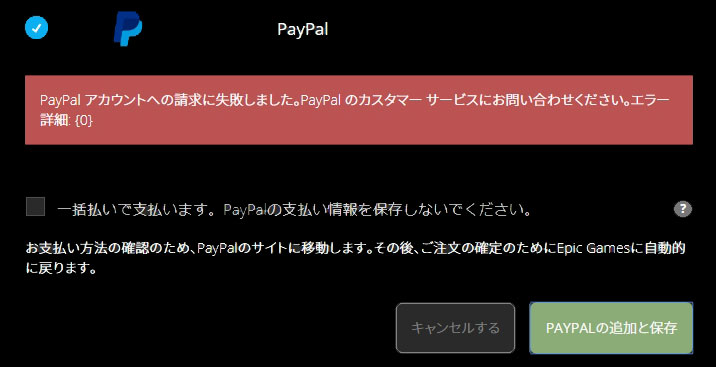 Paypal支払いエラー
Paypal支払いエラーこの写真のように支払いをしようとしてもエラーで購入が出来なくなってしまうエラーがたまに起きるみたいです。
こんなエラー文が出ます「PayPal アカウントへの請求に失敗しました。PayPalのカスタマー サービスにお問い合わせください。エラー詳細」
でもこれを回避する方法もちゃんとあるのでご説明して行きます。
支払いエラーの回避方法
ではどうやって回避するかは図を見ながら順を追って行ってください。
英語アレルギーの方も居るかもしれませんが順番を守ってとりあえずポチポチして行けば解決する方法なので目を背けずに一緒にやっていきましょう。
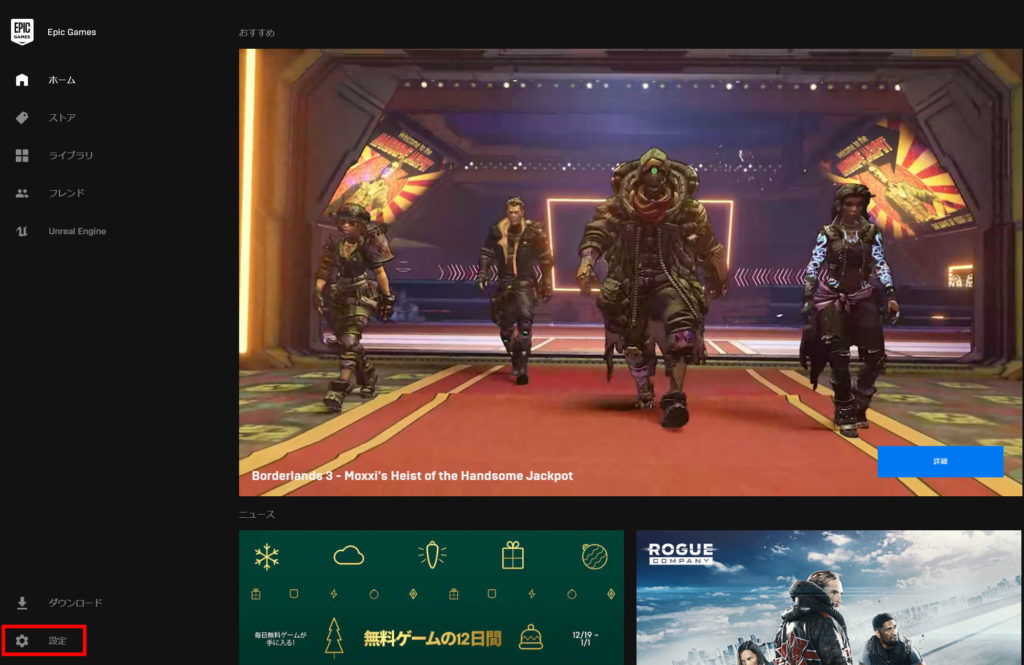 図1 ホーム画面の設定を押す
図1 ホーム画面の設定を押すまず最初にホームにある設定ボタンを押して設定画面を開きます。
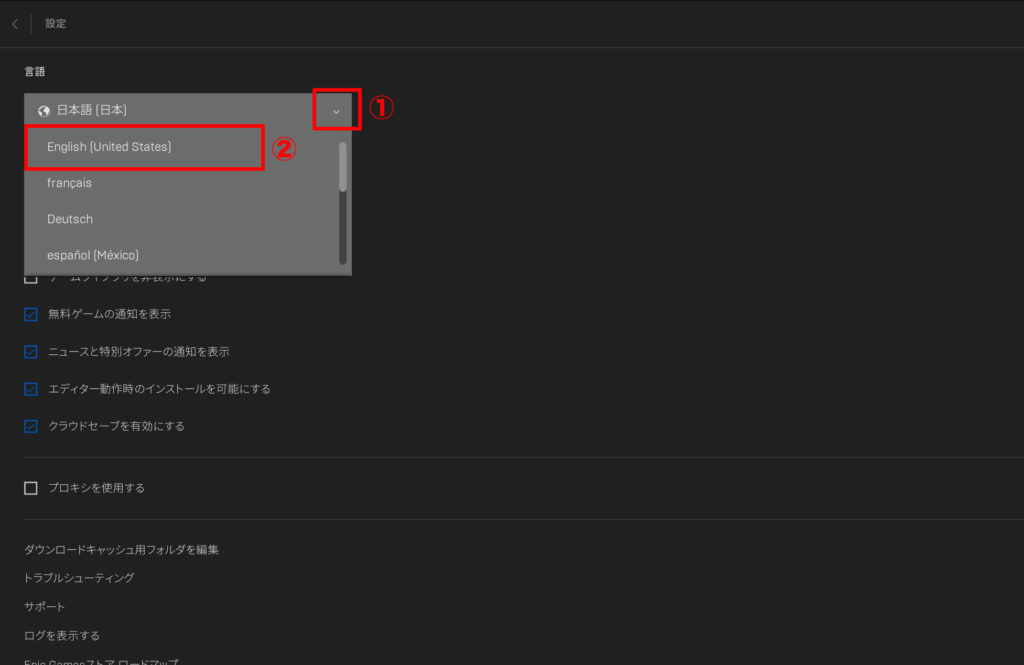 図2 言語設定
図2 言語設定次に図2の①を押して選択バーを表示させます。
その選択バーの中に②の「English(United States)」と書かれている言語を選択します。
これですべてが英語表記なりますのでこの状態で購入したいゲームをセレクションします。
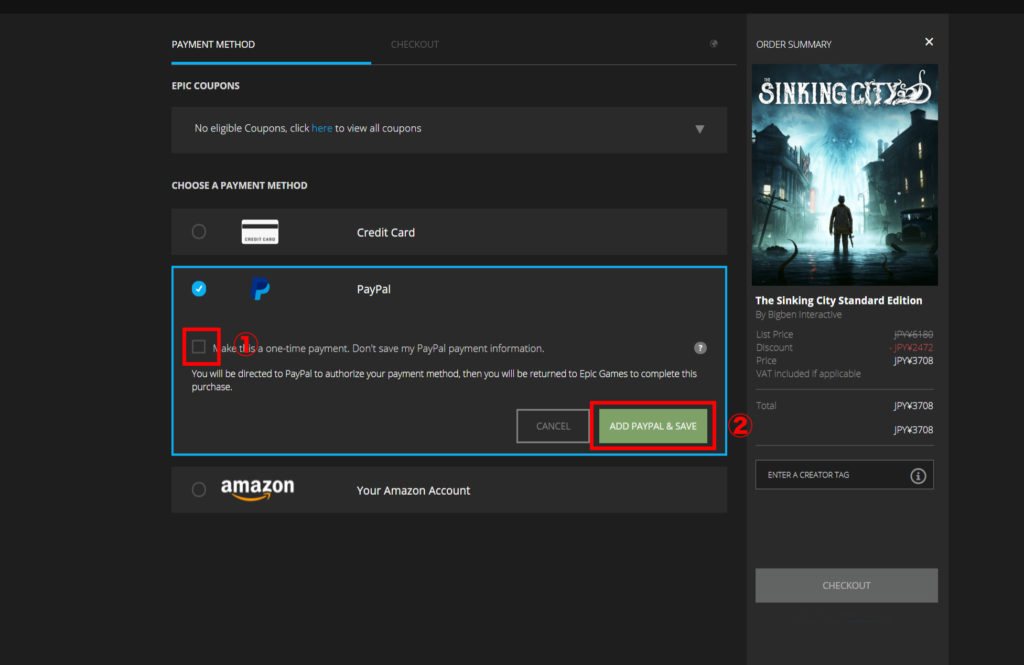 図3 ゲーム購入方法選択
図3 ゲーム購入方法選択図3で購入したいゲームの支払い方法を選択します。
ここで先ほどエラーがでたPaypalを選択すると図3のような画面になります。
①のチェック項目は「今回一回限りPaypalにログインして支払います。」って項目なので押さなくても押してもいいです。
①を押さないで②を押すと「今後この支払方法を記録して支払いをスムーズにします。」みたいな事が書いてあります。
今回は②で進めて行きます。(この設定は日本語に戻した時でもいつでも変更、消去が出来ます。)
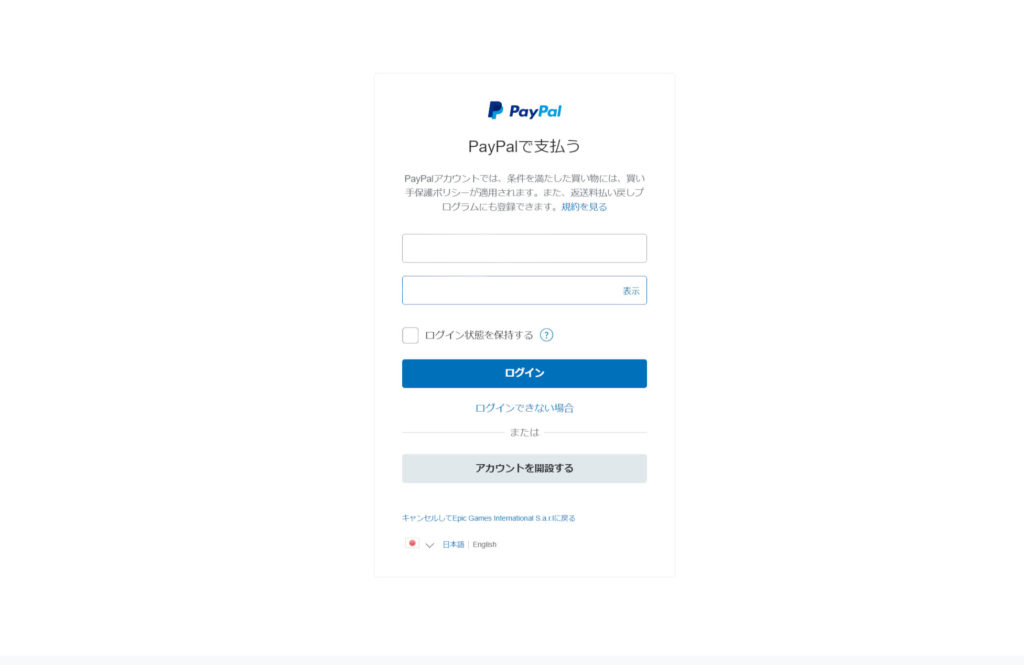 図4 Paypalログイン画面
図4 Paypalログイン画面
図3の②を押すと今まで行けなかった図4のPaypalのログイン画面へ飛べるはずです。
情報を入力してログインを押しましょう。(英語表記になっている場合もあります。)
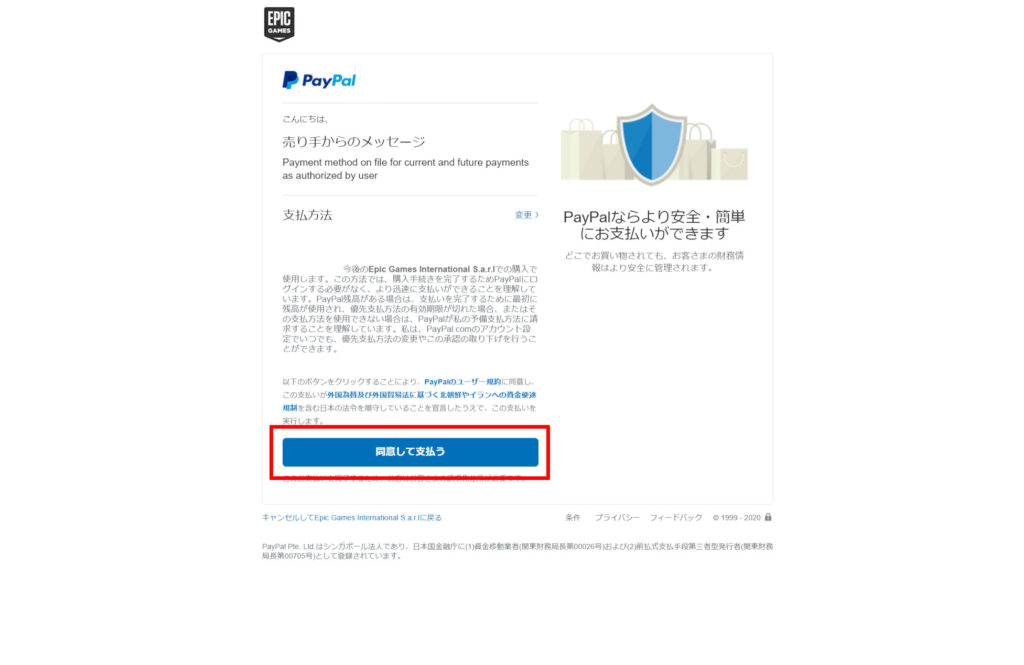 図5 支払いの同意
図5 支払いの同意ログインすると本当に支払い登録しますか?と聞かれるので同意して支払うを押しましょう。
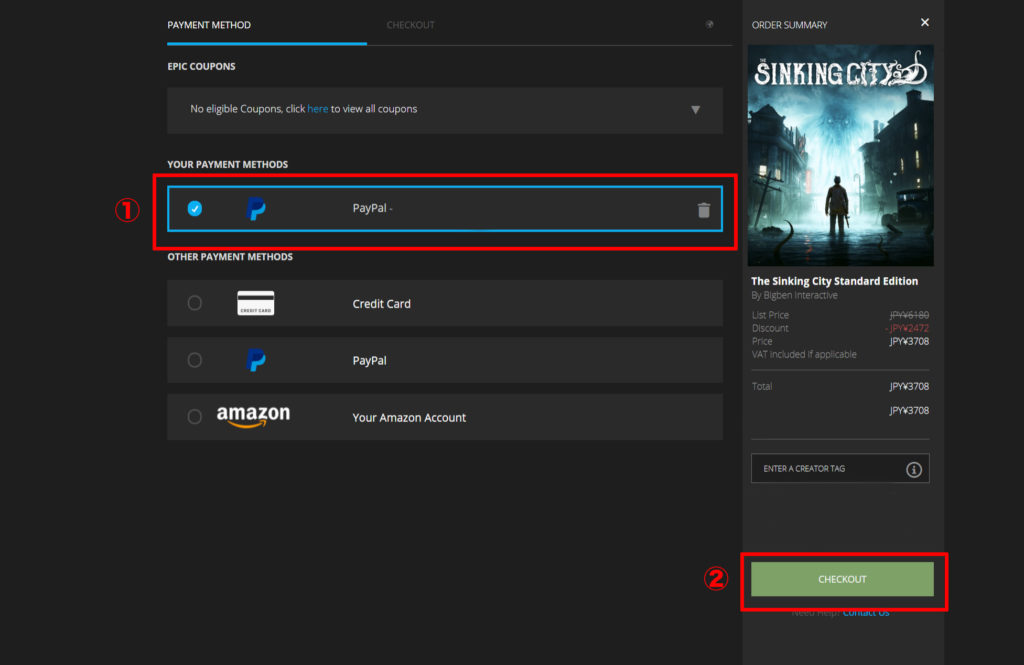 図6 登録された支払方法
図6 登録された支払方法図5では先ほど登録した支払い情報が更新された状態で再度購入画面へ飛ばされるので①を選択して②を押して進みましょう。
 図7 英語表記購入画面
図7 英語表記購入画面図7のページ表記になったら今度こそ最終購入確認になるので赤枠をクリックすると購入する事が出来ます。
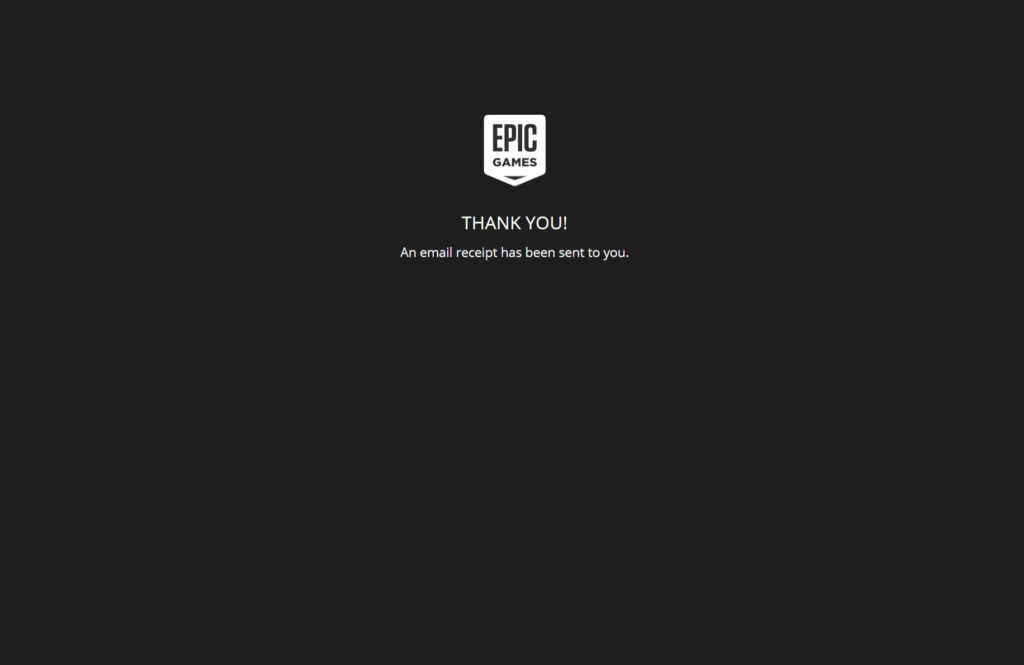 図8 購入完了
図8 購入完了無事購入できます。
最後に英語表記を日本語に戻しておきましょう。
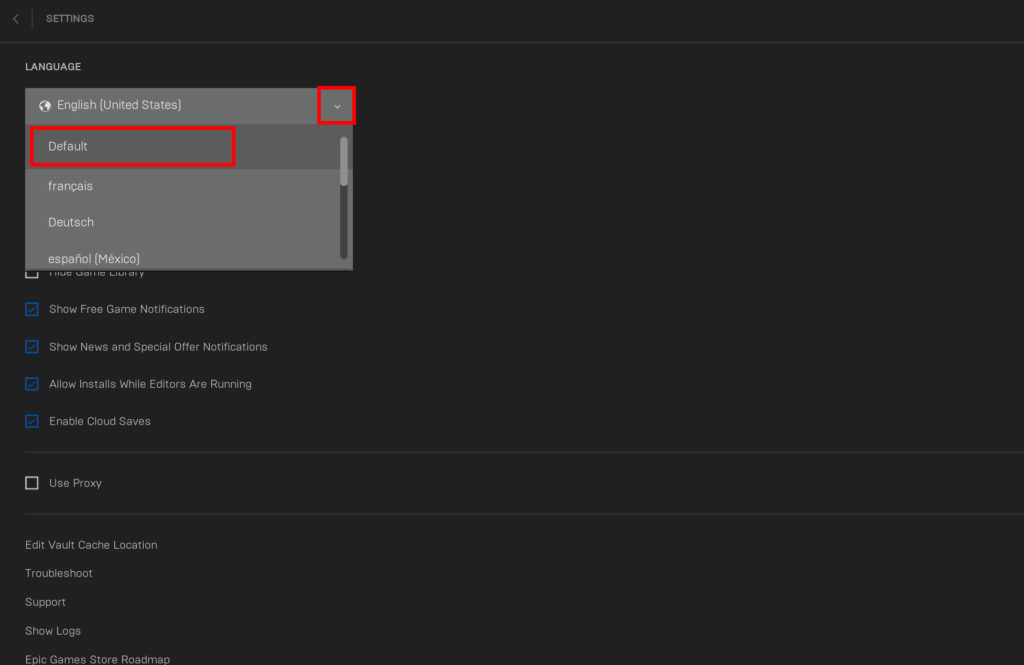 英語版言語設定
英語版言語設定図1のギアマークを押して「Default」を選ぶと日本語表記に戻るのでこれにて設定完了です!お疲れ雅でした!。
まとめ
いかがだったでしょうか?
まぁ長々とご説明させていただきましたがまとめると。
言語を英語表記にすると支払いバグが直る!
って事でした。
ではよいゲームライフを!